Edit poly objek pada 3Ds Max
Edit poly objek pada 3Ds Max
Hallo hunter, Masih dengan tutorial multidesain 3Ds Max bahasa Indonesia untuk pemula. Pada kesempatan ini kita akan membahas mengenai bagaimana edit poly objek pada 3Ds Max, sama seperti tutorial sebelumnya kita akan banyak menampilkan gambar untuk mempermudah pemahaman yang membaca.Jadi setiap kami menuliskan penjelasan akan ada gambar yang akan menyertainya. Terus berlanjut seperti itu hingga kalian dapat mengerti dengan mudah.Untuk meng-edit poly objek merupakan proses merubah objek kedalam mode edit, dimana objek yang sebelumnya standart dapat dirubah sesuai dengan kebutuhan kita.Objek setelah diedit poly akan terdapat 5 bagian yang berbeda antara lain :
- Vertex : merupakan titik yang terdapat pada setiap garis yang berseberangan atau pun titik yang ada karena ditambahkan. Jadi pada intinya vertek merupakan titik dan dapat diedit tempatnya. Jika titik tersebut telah dirubah letaknya maka akan merubah bentuk standart.
- Edge : merupakan garis yang terdapat pada objek hasil dari penambahan segment saat objek masih dalam bentuk standart. Jadi pada intinya edge merupakan garis yang membagi objek. Jika garis tersebut telah dirubah letak dan orientasinya maka akan merubah bentuk standart.
- Bordir : merupakan garis luar dari segment polygon yang terbuka. Jadi pada intinya bordir atau garis luar ini tidak akan muncul atau dapat terseleksi jika tidak ada segment polygon yang terbuka. Jika bordir tersebut telah dirubah letaknya maka akan merubah bentuk standart.
- Polygon : merupakan segment sisi yang terdapat pada objek yang dibatasi setiap garis yang membagi objek beberapa bagian sebanyak pembuatan segment saat objek masih standart. Jadi pada intinya segment ini merupakan sisi sisi objek dan Jika segment tersebut telah dirubah letak dan orientasinya maka akan merubah bentuk standart.
- Element : merupakan keseluruhan segment polygon yang terpilih. Jika element tersebut telah dirubah letaknya maka akan merubah titik point bentuk standart.
Supaya lebih jelas tentang hal itu dapat kita jelaskan sebagai berikut:
- Pastikan kita telah membuat objek yang hendak di edit.
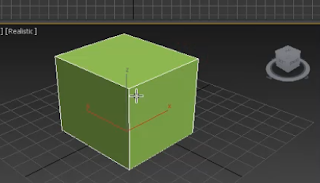
buat objek box 3ds max - Atur jumlah segmentnya pada panel property, tekan F4 untuk melihat tampilan garisnya
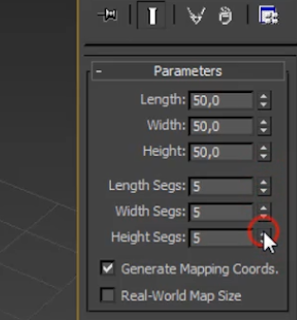
tambah segment 3ds max - Klik kanan objek pilih Concert > Convert To Editable poly

convert to edit poly 3ds max - Pada panel property akan terdapat rollout edit poly, jika kita klik icon plusnya akan muncul submenu vertex, edge, border, polygon dan element
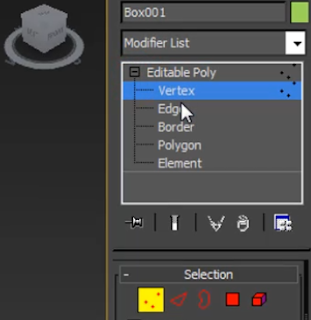
rollout edit poly 3ds max
Jangan lupa Komentar, like dan Subscribe pada video yang kami buat yaa.


Komentar
Posting Komentar